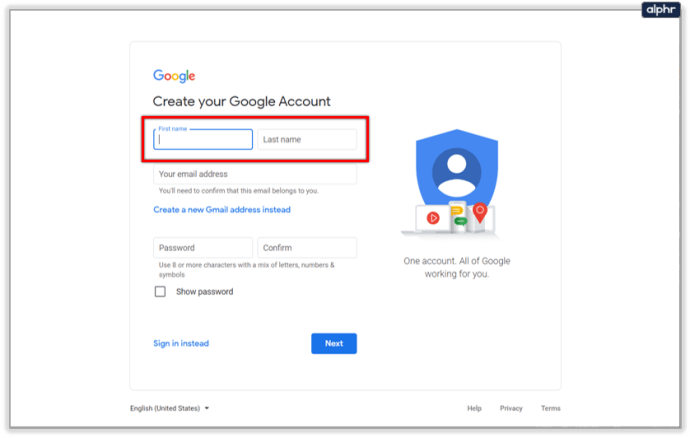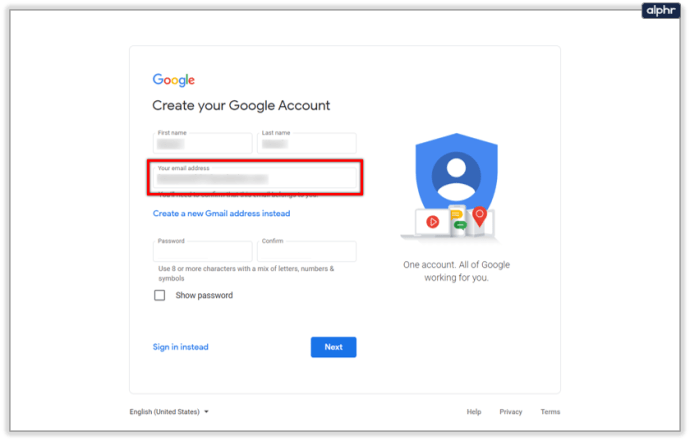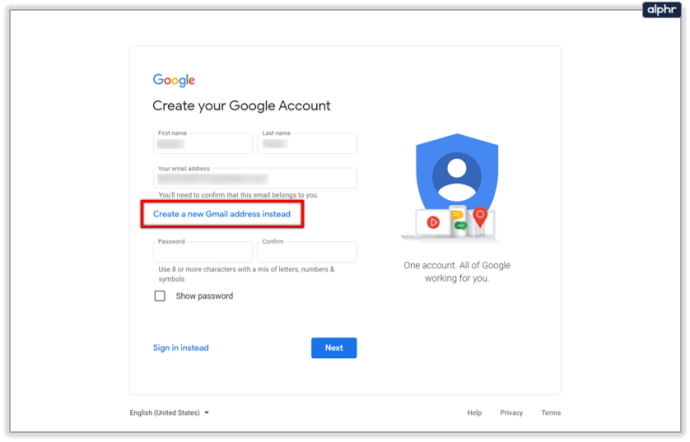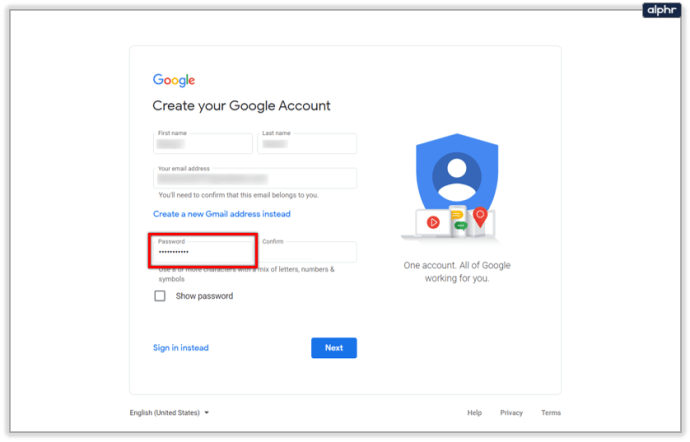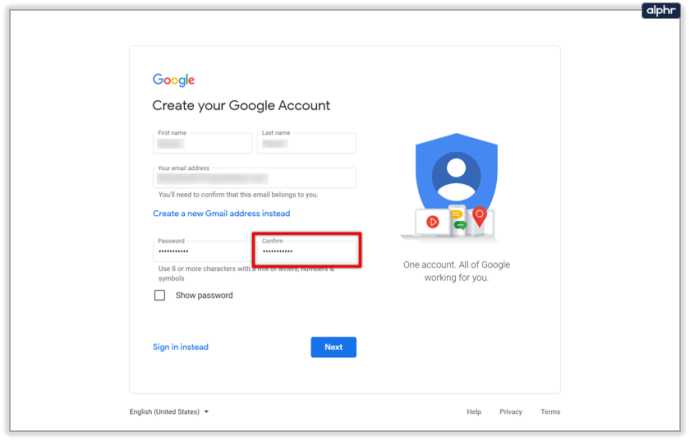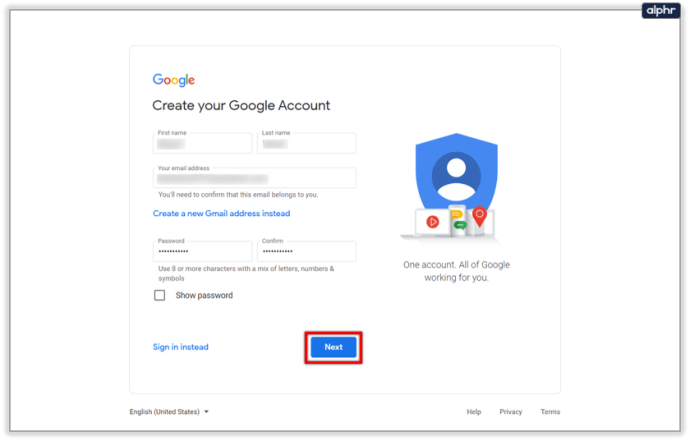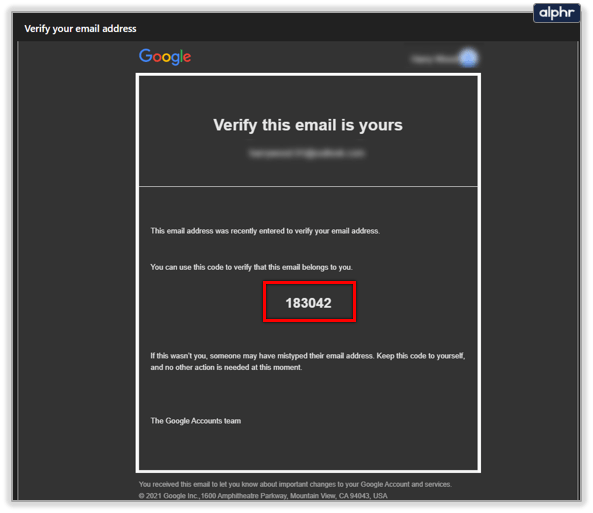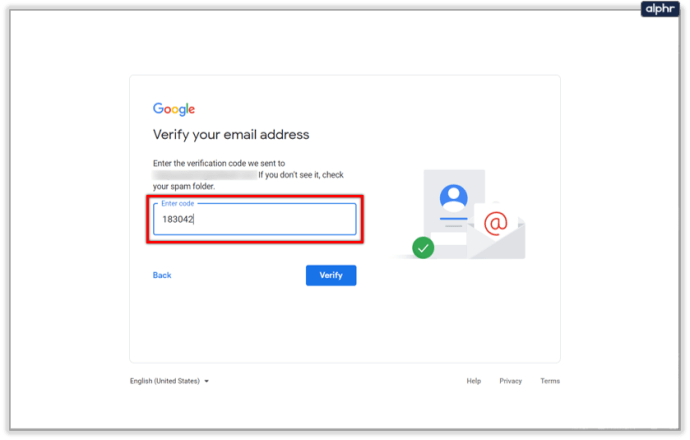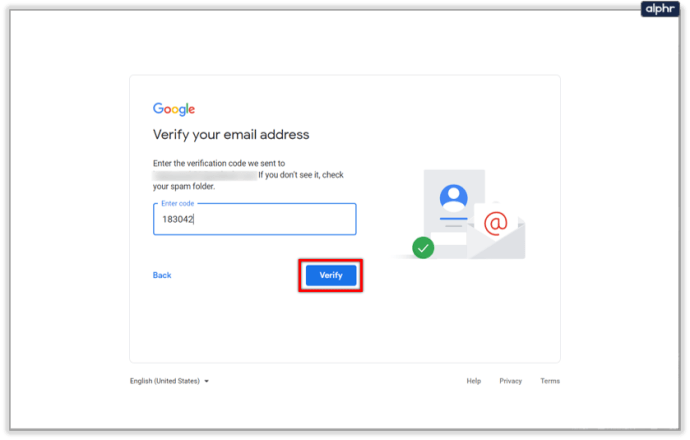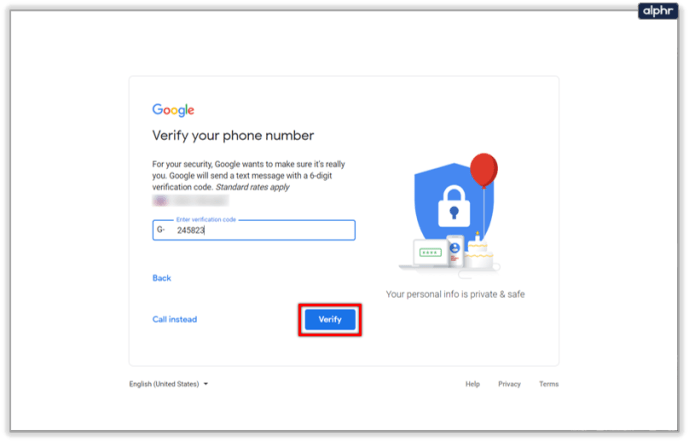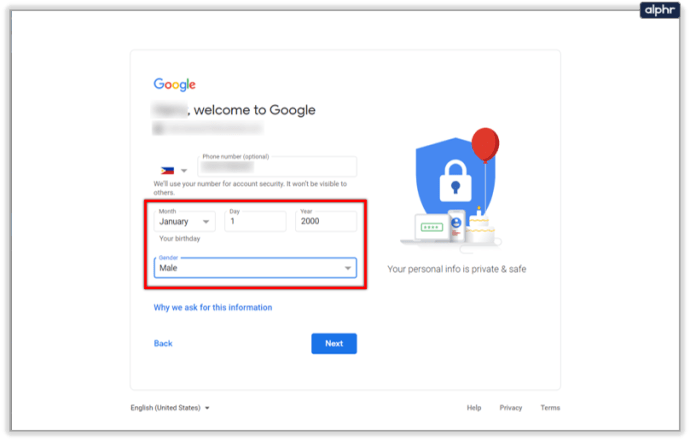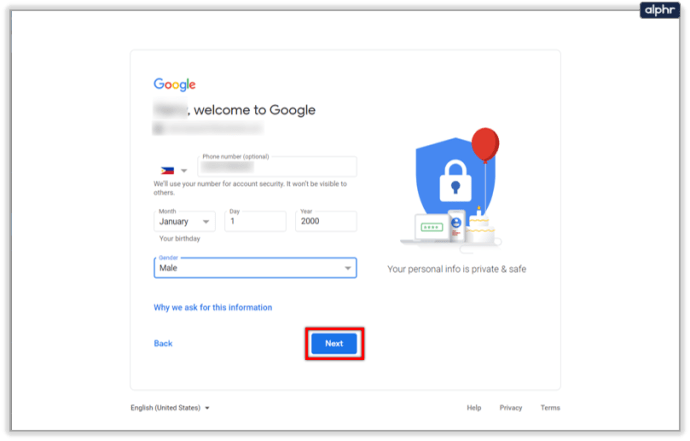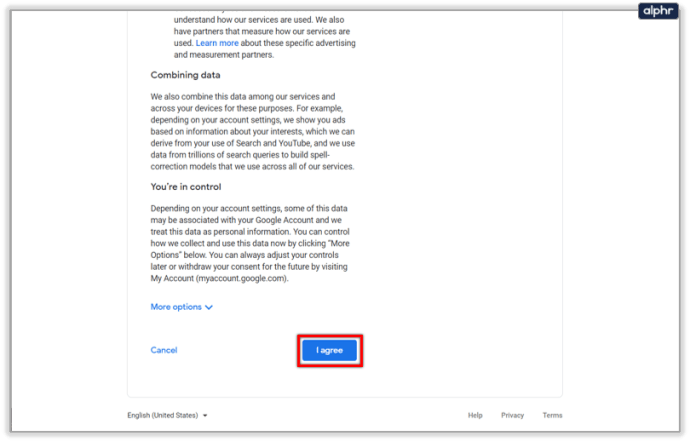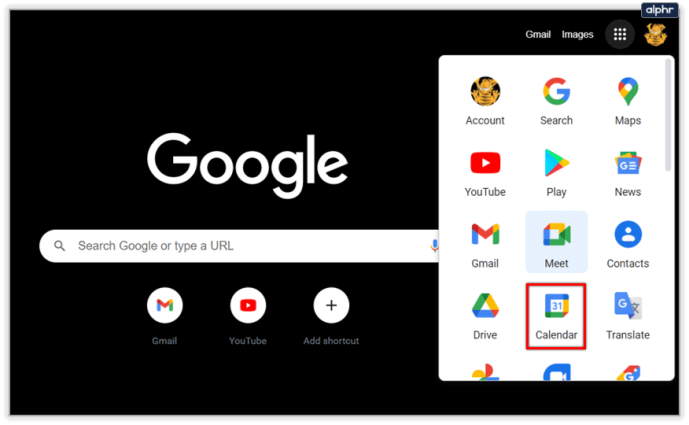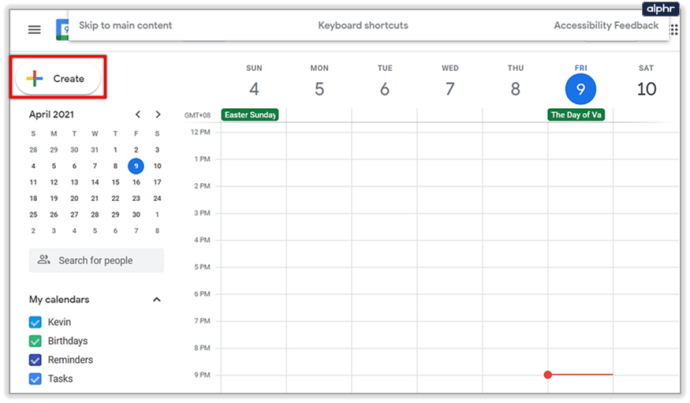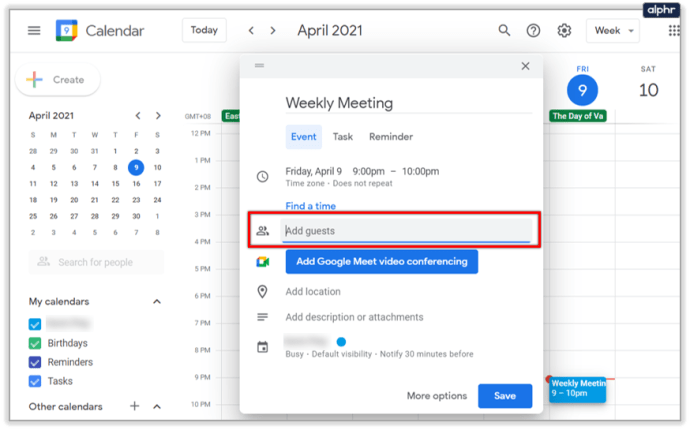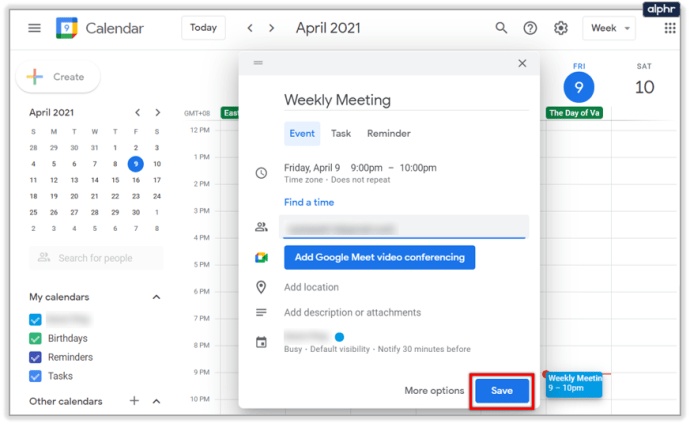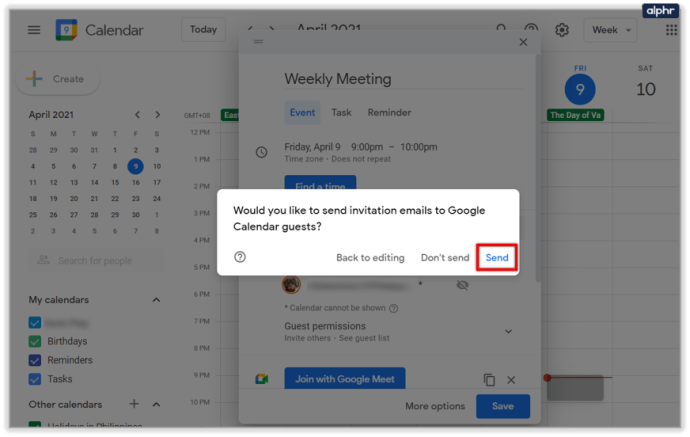Google은 Google Meet을 보다 다양하고 액세스 가능한 앱으로 만들기 위해 많은 노력을 기울이고 있습니다. 회의 맞춤설정 외에도 Google Meet은 이제 모든 사람이 무료로 사용할 수 있습니다. 즉, 회의를 만들거나 참여하기 전에 몇 가지 작업을 수행해야 합니다. 알아야 할 사항이 있습니다.
계정 만들기
계정을 만들고 Google Meet을 시작하는 것은 공원을 산책하는 것입니다. 이 앱은 G-Suite의 구성 요소이지만 누구나 무료로 사용할 수 있습니다.

먼저, meet.google.com으로 이동해야 합니다. 앱을 사용하려면 Google 계정이 필요합니다. 무료 가입 링크를 클릭하면 가입 페이지로 리디렉션됩니다.
- 이름과 성을 입력합니다.
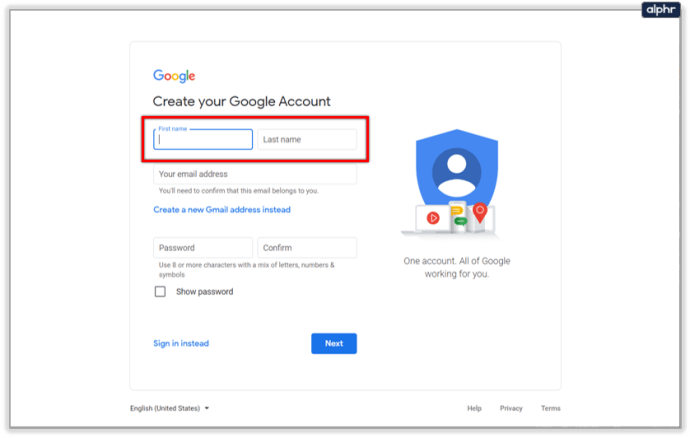
- 현재 이메일 주소를 입력합니다.
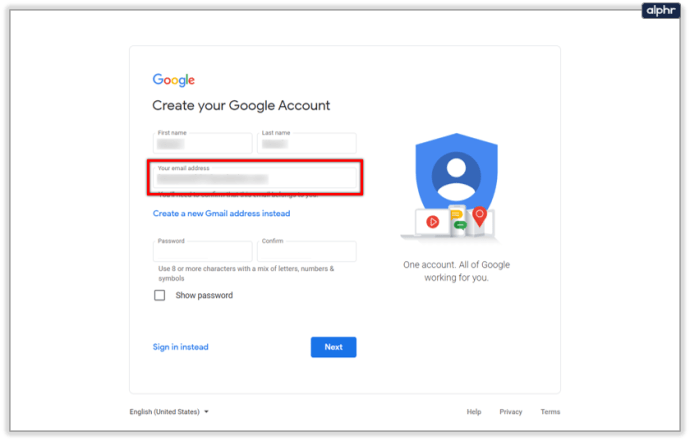
- 또는 Gmail 주소가 없으면 만드십시오.
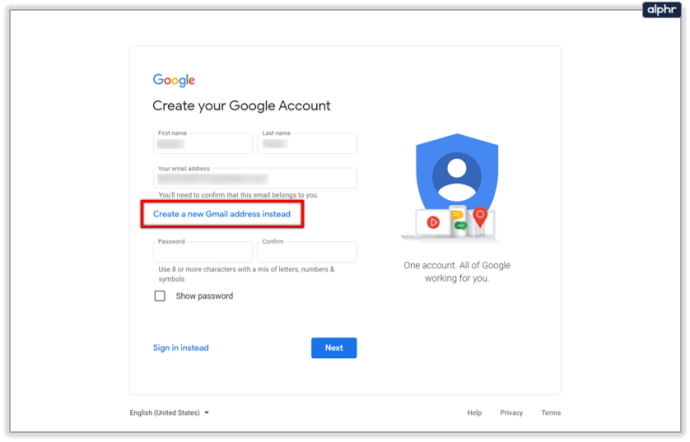
- 암호를 입력합니다.
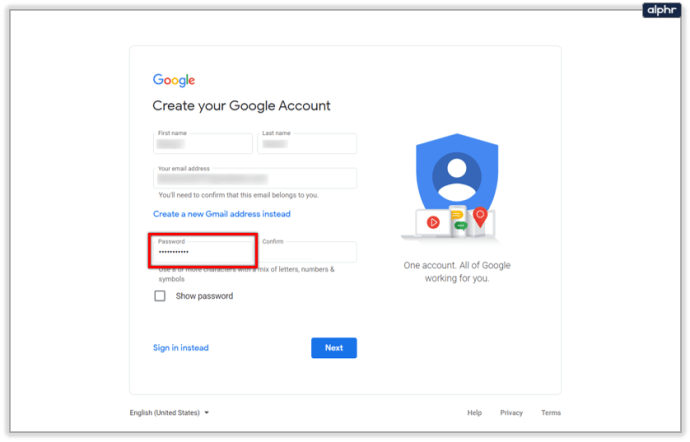
- 확인을 위해 암호를 다시 입력하십시오.
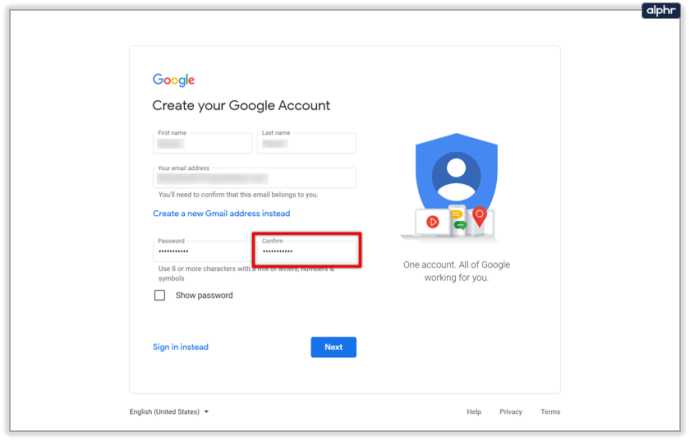
- 다음을 클릭합니다.
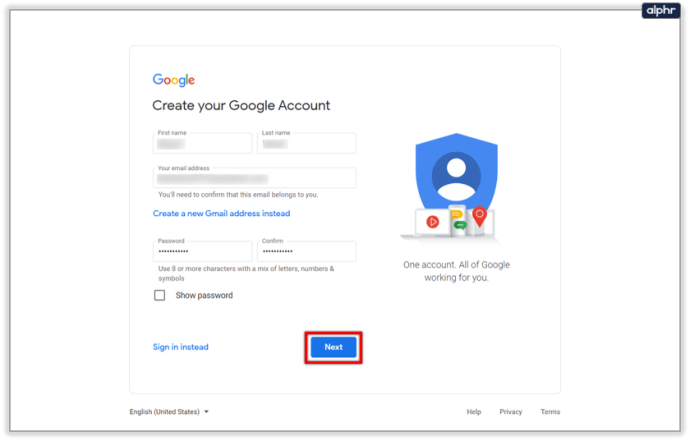
- 이메일 계정에 로그인하고 인증 코드를 찾습니다.
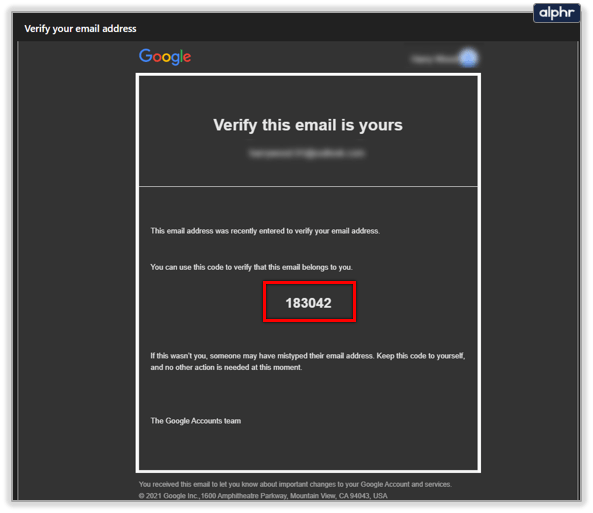
- 계정 생성 페이지에서 6자리 숫자를 입력합니다.
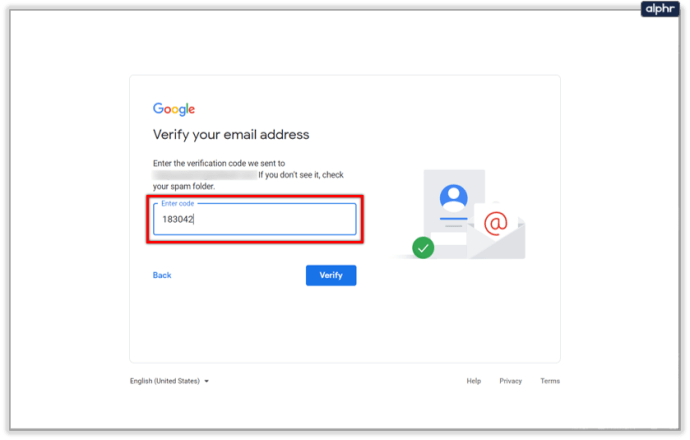
- 확인 버튼을 클릭합니다.
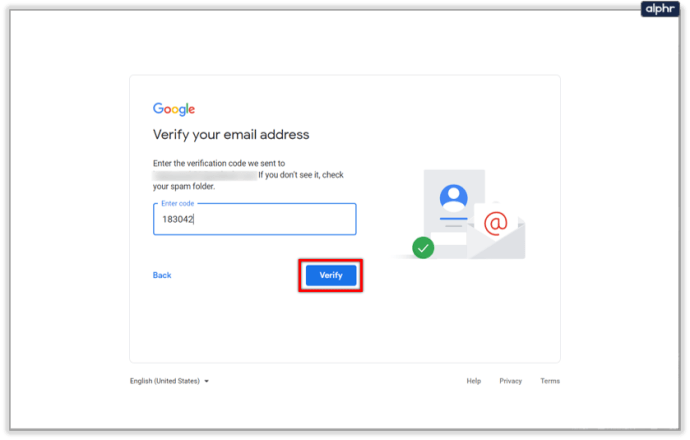
- 보안을 위해 Google에서 전화번호 확인을 요청합니다. 번호를 입력하고 인증 코드를 기다립니다.
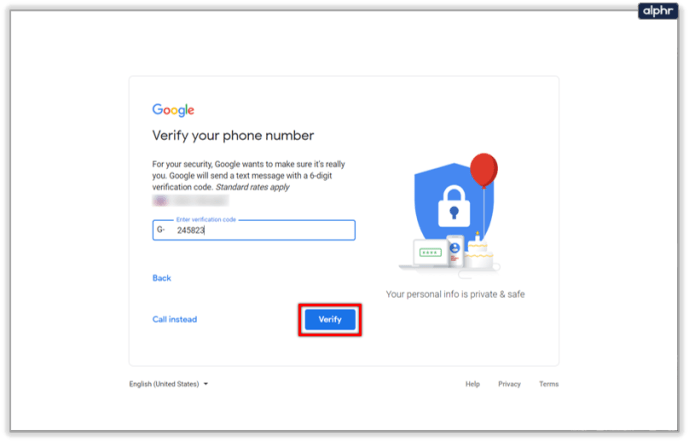
- 6자리 인증 코드를 입력한 다음 확인을 클릭합니다.
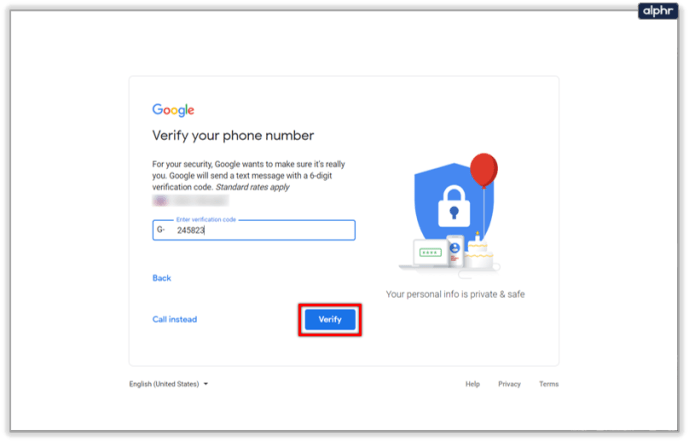
- 개인 정보(생일 및 성별)를 입력합니다.
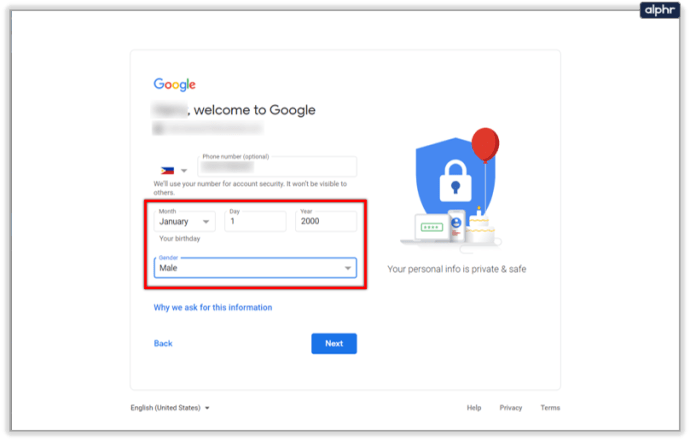
- 다음을 클릭합니다.
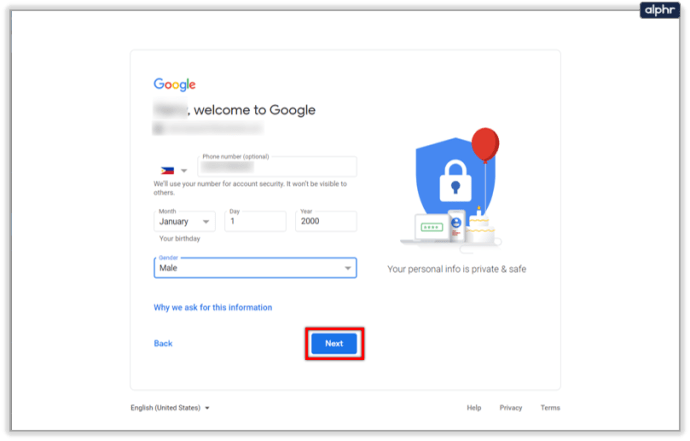
- 서비스 약관에 동의하고 동의함 버튼을 클릭합니다.
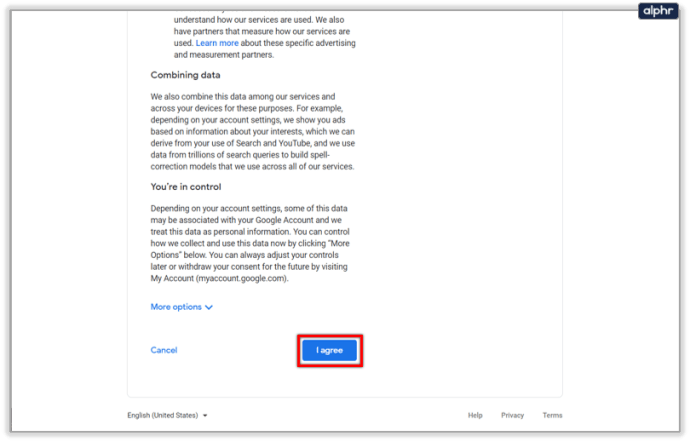
이렇게 하면 즉시 회의를 시작하거나 기존 회의 코드를 입력하여 회의 통화에 참여할 수 있습니다.

기존 Gmail 계정으로 로그인
이미 하나 이상의 Gmail 이메일 주소가 있는 경우 meet.google.com으로 이동하여 로그인할 수 있습니다. 그러면 회의에 참여하거나 시작할 수 있습니다.
또는 이미 로그인되어 있는 경우 브라우저에서 점선 사각형 아이콘을 클릭한 다음 Meet 아이콘을 클릭하여 Google Meet에 로그인할 수 있습니다.

회의를 시작하는 또 다른 방법은 이메일 계정에서 회의를 시작하는 것입니다. 왼쪽 패널의 이메일 폴더 아래에 Google Meet용 작은 탭이 있음을 알 수 있습니다. 두 가지 옵션이 있습니다.
- 새로운 회의.
- 회의에 참여합니다.

여기에서 작업을 수행하는 것이 더 쉽고 Gmail 계정이 일종의 작업 기반 역할을 할 수 있다는 것이 좋습니다. 여기에서 Google 행아웃을 초기화하고, 이메일을 보내거나 예약하고, 회의를 시작하는 등의 작업을 수행할 수도 있습니다.
회의를 시작하면 회의실이 새 창에서 열립니다. 또한 브라우저에서 카메라 사용을 요청할 때 허용 버튼을 클릭하는 것을 잊지 마십시오. 그리고 스마트폰의 개인 정보 및 권한 설정이 카메라를 차단하고 있지 않은지 확인하세요.
회의 일정을 잡는 방법
Google Meet의 가장 멋진 기능 중 하나는 회의를 예약할 수 있다는 것입니다. 이를 통해 모든 손님에게 미리 통지할 수 있으며 모든 사람을 동시에 같은 장소에 모을 수 있는 더 나은 기회가 있습니다.
- Google 캘린더를 엽니다.
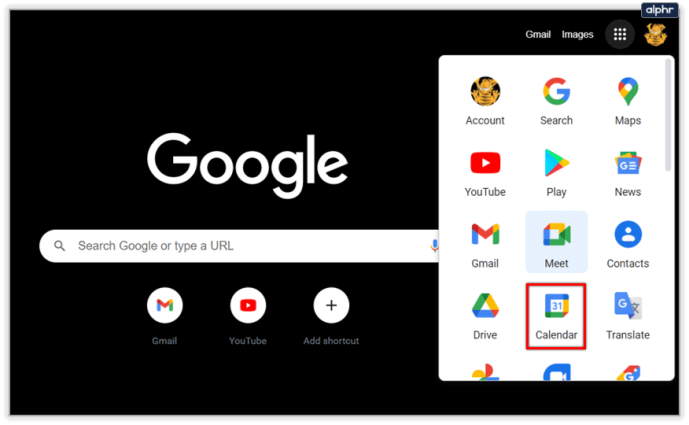
- 이벤트를 만듭니다.
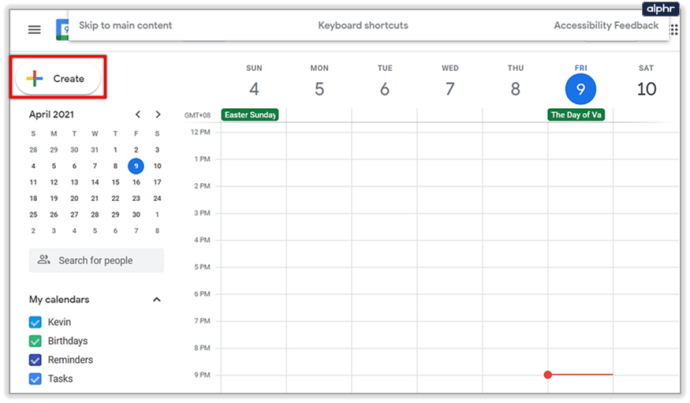
- 손님 추가 버튼을 클릭하고 손님의 이메일 주소를 추가하십시오.
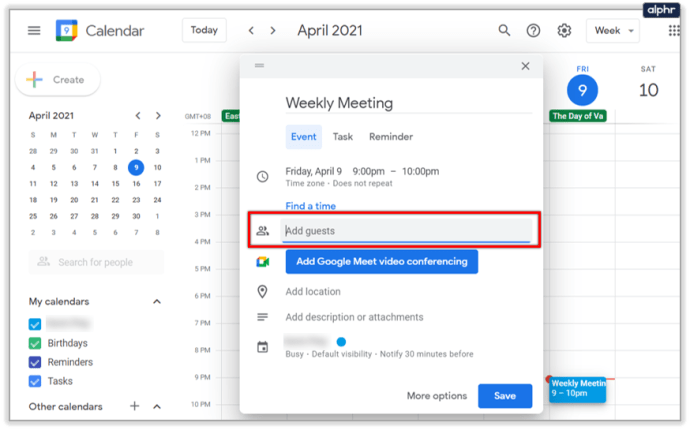
- 저장 버튼을 클릭합니다.
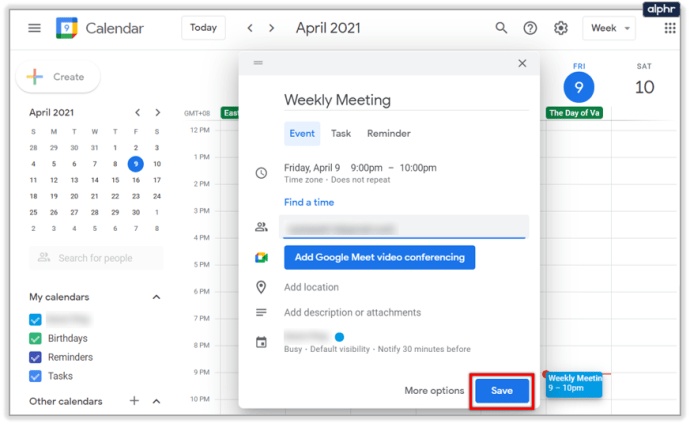
- 손님을 추가했다면 보내기를 누르세요.
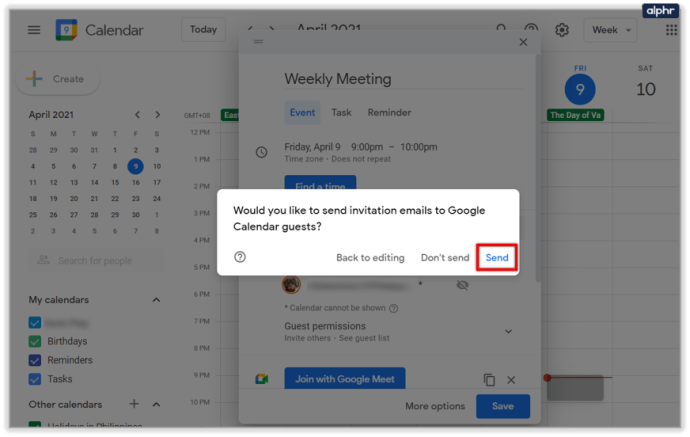
모든 사람은 회의가 시작되면 회의에 참여할 수 있도록 초대와 회의 ID를 받게 됩니다.
스마트폰에서 Google Meet을 사용하는 방법
Gmail은 기본적으로 대부분의 스마트폰에 있지만 Google Meet 앱은 그렇지 않습니다. 따라서 OS에 따라 Play 스토어 또는 App Store에서 다운로드해야 합니다.

앱을 설치하면 앱을 열고 새 회의 버튼을 눌러 새 회의를 만들 수 있습니다. 또는 기존 항목에 가입하려면 코드로 가입 옵션을 누릅니다.

물론 앱 설치를 건너뛰고 동일한 예약 회의 방식을 사용할 수도 있습니다. Gmail 앱으로 이동하여 캘린더를 불러오고 거기에서 회의 이벤트를 만드세요.
G-Suite 사용자는 G-Suite 계정을 사용하여 회의에 참여할 수도 있습니다. 그리고 G-Suite 계정을 사용하여 회의를 만들 때 고유한 닉네임을 지정할 수도 있습니다. 개인 Google 계정으로는 그렇게 할 수 없습니다.
G-Suite 계정이 있고 조직의 구성원인 경우 회의를 만들지 못할 수도 있습니다. 먼저 조직의 관리자가 Meet 기능을 사용 설정해야 합니다.
Google Meet 호환성
Google Meet은 Chrome, Firefox, Edge, Safari를 비롯한 많은 인기 브라우저와 호환됩니다. 그러나 Internet Explorer 또는 Opera와 같은 브라우저는 Meet 지원이 제한되어 있으며 완벽한 사용자 경험을 보장하지 않습니다.
Google Meet을 얼마나 자주 사용하십니까? 중대한 문제가 있었습니까? 아래 댓글 섹션에서 나머지 TJ 커뮤니티와 경험을 공유하십시오.